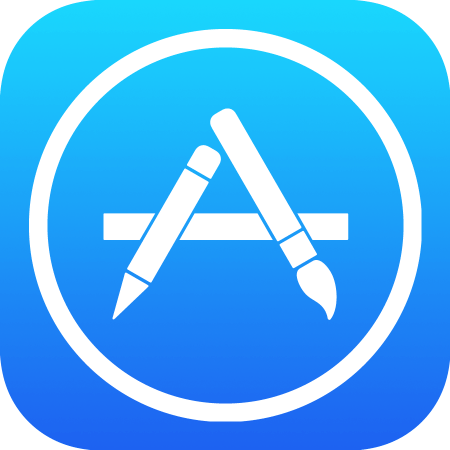
Hal yang sangat menjengkelakan adalah pada saat kitaingin melakukan download tapi ternyata tidak berhasil, file yang igin di download tidak bisa didownload alias stuck . Nah berikut ini adalah beberapa tips yang dapat kamu coba untuk masalah gagal update atau tidak bisa unduh aplikasi di App Store.
1. Pastikan Server Apple Tidak Sedang Bermasalah

Langkah pertama yang bisa kamu lakukan adalah mengecek apakah server Apple sedang bermasalah atau tidak. Silahkan buka laman Apple System Status dan amati apakah ada tanda kuning atau merah yang berarti ada gangguan.
2. Keluar dari Akun App Store
Oke, jika server ternyata normal, bisa saja akun kamu yang bermasalah. Silahkan coba logout dan login kembali. Bisa lewat App Store – Featured – scroll ke bawah dan tekan bagian nama akun kamu lalu pilih logout. Cara lain adalah lewat aplikasi Settings > iTunes & App Store.Setelah logout coba diamkan beberapa menit dan coba login kembali untuk mencoba update aplikasi atau games kamu. Apakah sudah berhasil?
3. Refresh App Store

Ada trik rahasia yang jarang diketahui pengguna iOS untuk melakukan refresh di App Store. Silahkan buka App Store dan tekan salah satu dari tab yang ada di bawah – Featured misal. Tekan Featured sebanyak 10x untuk melakukan refresh. Tanda jika proses refresh berhasil adalah tampilan App Store akan berwarna putih atau blank sesaat dan kembali menampilkan deretan ikon aplikasi dan games.
4. Force Restart atau Restart
Cara ini biasanya selalu berhasil untuk masalah gagal update aplikasi di App Store. Pertama silahkan coba Force Restart ya. Belum tahu caranya? Silahkan cek artikel tutorial Force Restart di iPhone, iPad atau iPod Touch.
Jika belum berhasil, silahkan coba Restart. Yaitu tekan dan tahan tombol power di perangkat iOS kamu hingga tampil tulisan Silde to Power Off. Lakukan slide di bagian tersebut dan perangkat iOS kamu akan mati. Tunggu beberapa saat hingga benar-benar mati ya. Setelah itu tekan dan tahan tombol power lagi untuk menghidupkan.
5. Jalan Terakhir, Reset All Settings di Perangkat iOS

Dari pengalaman Makemac, 4 cara di atas hampir selalu berhasil mengatasi masalah unduh aplikasi yang hanya loading terus – menerus. Namun jika belum juga berhasil, jalan terakhir yang harus kamu lakukan adalah atur ulang perangkat iOS ke mode awal.
Silahkan buka Settings > General > Reset > Reset All Settings. Menu ini akan mengembalikan pengaturan yang ada di iPhone atau iPad kamu seperti saat masih baru. Atau kamu juga bisa memilih pengaturan Erase All Content and Settings untuk menghapus semua pengaturan dan data yang ada di perangkat iOS.
6. Masih Belum Berhasil? Kontak Apple Support

Kelima cara tadi belum juga berhasil mengatasi masalah gagal download aplikasi di App Store? Silahkan coba kontak Apple Support ya! Tim customer support dari Apple akan membantu kamu mengecek dari sisi server atau memberikan saran tambahan lainnya.
Bagaimana cara menghubungi tim Apple Support? Silahkan buka laman apple.com/support/contact/ dari perangkat komputer ya. Tekan tombol Get Started dan pilih kategori bantuan yang kamu butuhkan. Setelah itu jadwalkan panggilan telepon yang akan dilakukan oleh tim Apple ke nomer handphone kamu. Mudah dan cepat kan!
sumber : MAcmac










free ongkir ataupun delivery untuk semua servis reparasi iPad iPhone iMac Macbook dari Batam Tanjung Pinang dan Tanjung Balai free ongkir reparasi iPad iPhone iMac Macbook
BalasHapus